Az iPad/iPhone képernyő tükrözése TV-re
Irigyelted azt az egyik barátodat, aki ki tudja vetíteni iPad/iPhone képernyőjét a tévéjére? Te is ezt akarod tenni, de egy kicsit megfélemlíted magad, ami miatt ide kerültél. Valójában nagyon könnyű megtenni, és Ön a megfelelő helyre jött, hogy megtanulja, hogyan tükrözze az iPadet TV-re vagy az iPhone képernyőjét a TV-re.
Nyugodtan olvassa tovább, hogy megszabaduljon iPad vagy iPhone kis képernyőjének korlátaitól; sokkal jobb, ha megosztja nyaralási képeit és videóit családjával és barátaival, ha már tudja, hogyan kell ezt csinálni! Nincs többé túlzsúfolt az új fehér kanapé, amit most vásárolt, és nincs többé harc a levegőért, miközben mindenki megpróbál minél közelebb kerülni egymáshoz, hogy megnézze iPadjét vagy iPhone-ját!
1. rész: Az iPad/iPhone tükrözése az Apple TV-re
Ha Ön Apple-rajongó vagy rajongó, otthona valószínűleg tele van bármivel és mindennel, ami Apple. Ha Apple TV-je van, sokkal könnyebben tudja tükrözni iPhone vagy iPad tartalmát – az AirPlay segítségével néhány mozdulattal és koppintással könnyedén átsugározhatja a képernyőt.
Az alábbi lépések iPhone készülékekre vonatkoznak, de működnie kell, ha az iPadet az Apple TV-re is tükrözni szeretné.
- Nyissa meg a Vezérlőközpontot az alsó keret felfelé húzásával.
- Koppintson az AirPlay ikonra.
- A forráslistában érintse meg az Apple TV-t, hogy iPhone-ját AirPlay-n keresztül csatlakoztassa a TV-hez. Ezt úgy kapcsolhatja ki, hogy visszatér a forráslistához, és érintse meg iPhone-ját.
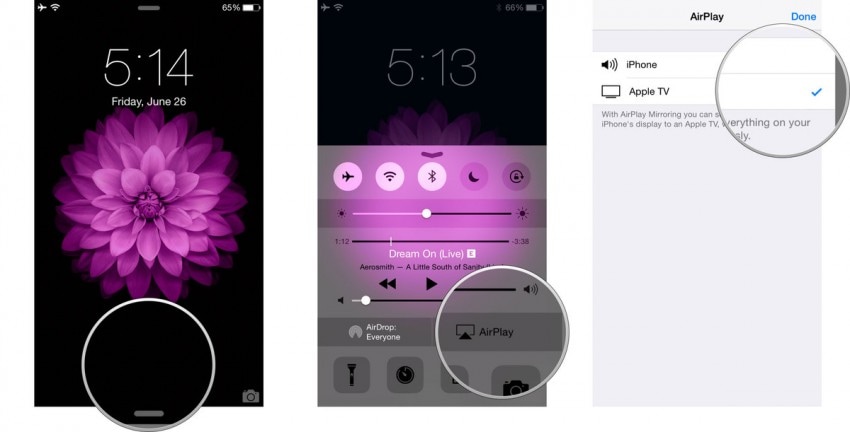
2. rész: iPad/iPhone tükrözése Apple TV nélkül
Ha sokat utazik munkája miatt, és prezentációi tartalmát iPad-ről vagy iPhone-ról kívánja streamelni, tudnia kell, hogy nem mindig van Apple TV a helyszínen. Ezekben a helyzetekben egy HDMI adapter kábel és egy Lightning Digital AV adapter az Apple által. Ez azt jelenti, hogy egy másik tárgyat viszel magaddal, de sokkal jobb, mintha nem vetítenéd ki a prezentációidat a helyszínen.
Ez a módszer akkor is nagyszerű, ha nem szeretne több alkalmazást stb. használni, mert csak néhány kábelre van szüksége ahhoz, hogy nagyobb nézetben élvezhesse a tartalmat.
Így tükrözheti az iPhone képernyőjét a tévére a HDMI-adapterkábellel – ezt iPaden is használhatja:
- Csatlakoztassa a Lightning Digital AV adaptert iPad/iPhone készülékéhez.
- Csatlakoztassa az adaptert a TV-hez egy nagy sebességű HDMI-kábellel.
- A TV vagy a projektor távirányítójával válassza ki a megfelelő HDMI bemeneti forrást. Látnia kell iPad vagy iPhone tartalmát a képernyőn.
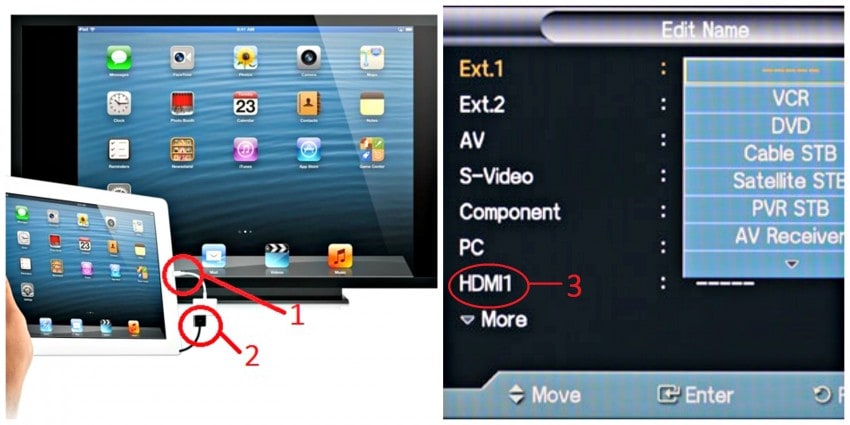
1. tipp: Lehet, hogy ennek megfelelően módosítania kell a megjelenítési arányt.
2. tipp: Ezzel a módszerrel feltöltheti iPadjét/iPhone-ját a prezentáció készítése közben, így biztosítva, hogy a hosszú bemutató után is áram alatt legyen az eszköz.
3. rész: Az iPad/iPhone tükrözése a tévére Chromecast segítségével
Ha nincs Apple TV-je, de továbbra is tükrözni szeretné az iPhone képernyőjét a TV-vel, választhatja a Chromecast használatát. Ez egy olyan eszköz, amelyet arra terveztek, hogy tartalmat sugározzon iPhone-ról és iPadről közvetlenül a TV-re, így filmet vagy műsort nézhet, játszhat, vagy képalbumot mutathat be.
Így tükrözheti az iPadet TV-re:
- Csatlakoztassa a Chromecast eszközt a TV-hez, kapcsolja be, és kapcsolja be a tévét. Váltson a megfelelő HDMI bemeneti beállításra.
- Töltsd le a Chromecast alkalmazást iPadedre vagy iPhone-odra.
- Kapcsolja be a WiFi-t iPhone-ján, és csatlakozzon a Chromecasthoz.
- Indítsa el a Chromecast alkalmazást – automatikusan meg kellett találnia iPadjét vagy iPhone-ját, és csatlakoznia kellett volna hozzá. Fejezze be a beállítást – nevezze át az eszközt (opcionális), és válassza ki, melyik WiFi-hálózathoz szeretne csatlakozni. Győződjön meg arról, hogy iPad vagy iPhone és Chromecast ugyanahhoz a hálózathoz csatlakozik.
- A Chromcast által támogatott alkalmazások (Netflix, YouTube, Photo Cast stb.) átküldéséhez indítsa el az alkalmazást, kattintson az alkalmazás jobb sarkában található Chromecast ikonra, és válassza ki a Chromecast lehetőséget.
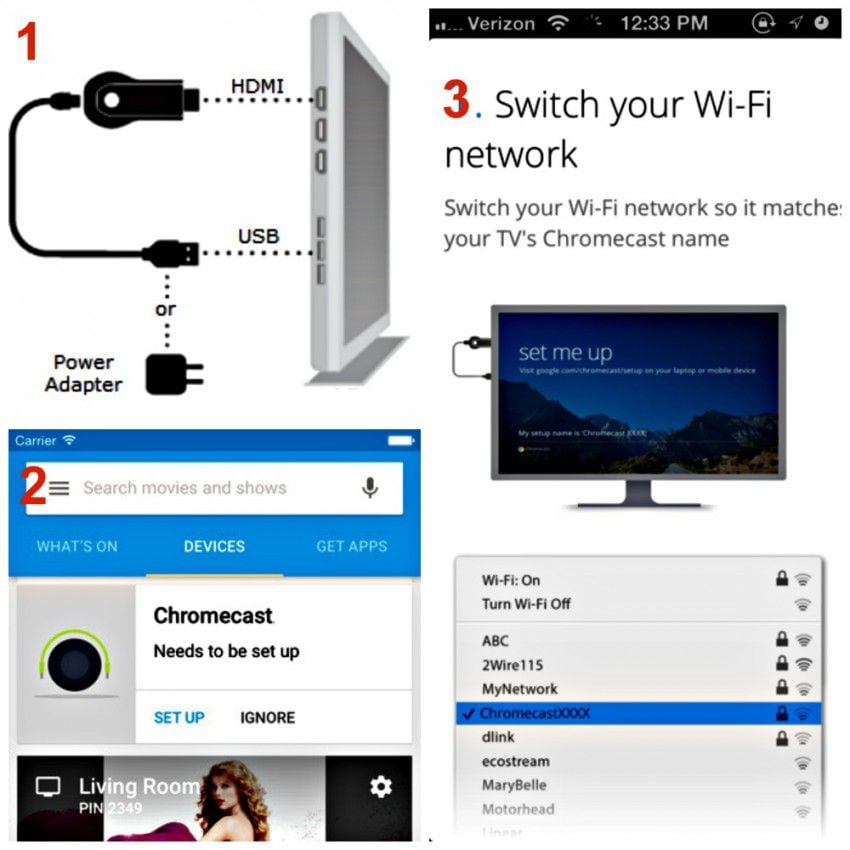
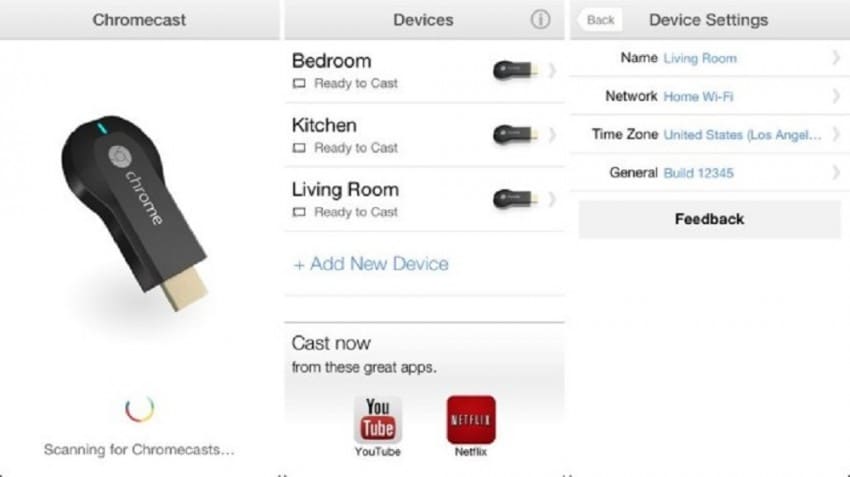

4. rész: Az iPad/iPhone tükrözése TV-re Roku segítségével
A Roku azon kevés tükröző eszközök egyike, amelyek segítségével a felhasználók zenét és fényképeket streamelhetnek iPadjükről vagy iPhone-jukról az iOS-alkalmazás „Play on Roku” funkciójával. Azonban vegye figyelembe, hogy nem teszi lehetővé a közvetlenül az iTunes-ból vásárolt dalok és videók streamelését.
Így tükrözheti az iPadet TV-re vagy az iPhone képernyőjét a TV-re a Roku használatával:
- Csatlakoztassa Roku lejátszóját a TV-hez HDMI-kábellel. kapcsolja be, és kapcsolja be a TV-t. Változtassa meg a bemeneti forrást HDMI-re.
- Kövesse a beállítási lépéseket a TV-n, hogy Roku felálljon, és elinduljon a TV-n.
- Töltse le a Roku alkalmazást iPad-re vagy iPhone-ra.
- Az iPad vagy iPhone tartalom TV-re való tükrözésének megkezdéséhez kattintson a Lejátszás a Roku készüléken lehetőségre, és kattintson a tévére vetíteni kívánt médiatípusra (Zene, Fotó vagy Videó).

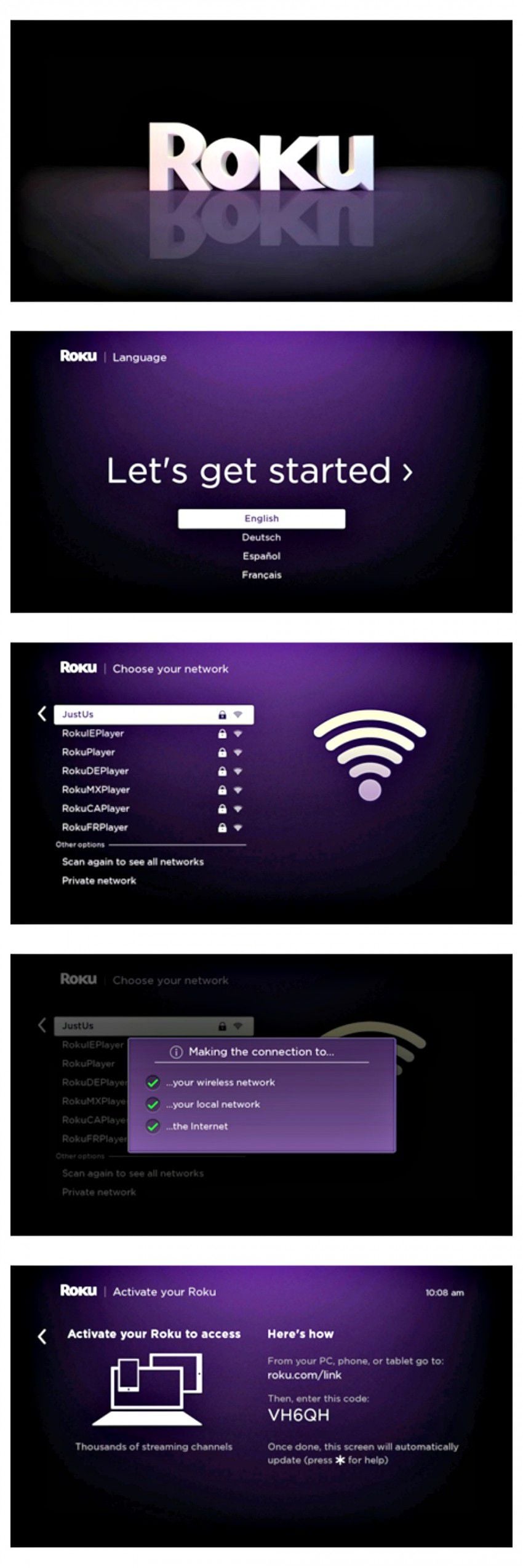

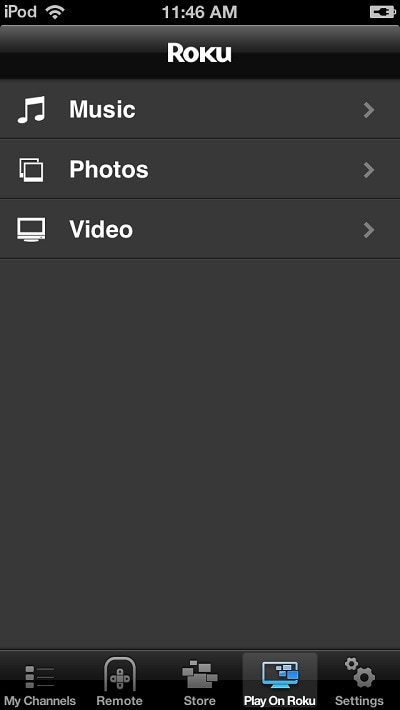
És ez volt az a négy módszer, amellyel az iPhone képernyőjét tükrözheti a tévében – ezeknek ugyanúgy működniük kell az iPaden is. Javasoljuk, hogy ha már sok Apple-eszközt használ, könnyebben kivetítheti iPhone-ját vagy iPadjét az Apple TV-re. Azonban nem mindenki engedheti meg magának az Apple TV-t, ezért reméljük, hogy a többi alternatíva nagyszerű megoldásnak bizonyul az Ön számára – többé már nem hagyja magát üresen, ha valaki megkérdezi: „Hogyan tükrözhetjük az iPadet a tévében?” mert most négy válaszod van! Sok szerencsét!
Legfrissebb cikkek